Kazalo
Pri uporabi programa MS Excel moramo včasih zamenjati stolpce. Obstaja veliko preprostih načinov za zamenjavo stolpcev v programu Microsoft Excel. Excel. V nadaljevanju obravnavam pet hitrih metod, ki prihranijo čas. Če jih boste upoštevali, boste zlahka zamenjali stolpce v Excel .
Prenesi delovni zvezek za prakso
Prenesite ta delovni zvezek za vadbo, ki ga lahko uporabljate med branjem tega članka.
Zamenjava stolpcev.xlsx5 metod za zamenjavo stolpcev v Excelu
Recimo, da imamo nabor podatkov, v katerem Imena , Priimki, in njihove Plače s spletno stranjo . Države so navedeni v stolpcu B , Stolpec C , Stolpec E, in stolpec D Imena smo vzeli naključno. S temi stolpci bomo morali v Excelu zamenjati stolpce. V tem razdelku bomo obravnavali šest preprostih in časovno varčnih metod za to.

1. Uporabite metodo Shift za zamenjavo stolpcev v Excelu
V tej metodi bomo zamenjali med Plače stolpec ( Stolpec E ) in Države stolpec( Stolpec D ). Sledite korakom za zamenjavo stolpcev v Excel .
Korak 1:
Pri tem izberete celico E3 in pritisnite Tipka Shift in . Navzdol polje hkrati na tipkovnici in na ta način izberite do celice E11 .
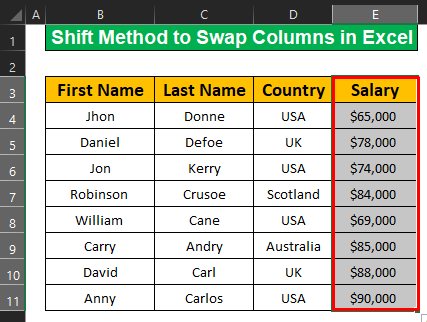
Korak 2:
Zdaj premaknite kazalec miške na katero koli obrobno stran izbranega območja. Po tem se prikaže znak štirismerne puščice, nato pa pritisnite in držite tipko tipka shift in s pritiskom na Levi gumb z miško premaknite na želeno mesto, kjer je navpični krepko se prikaže vrstica.
Korak 3:
Na koncu sprostite Levi klik in . Sprememba gumbe zaporedno in stolpec E in . stolpec D medsebojno izmenjujejo.

Preberite več: Kako zamenjati celice v Excelu (3 preproste metode)
2. Vstavite metodo izreži in prilepi za zamenjavo stolpcev v Excelu
Po izvedbi Metoda premika , Tukaj bomo spoznali Metoda izreži in prilepi . Zdaj bomo zamenjali med stolpec C in . stolpec D Za zamenjavo teh dveh stolpcev v Excel , lahko sledimo naslednjim korakom:
Korak 1:
- Najprej izberete stolpec C

Korak 2:
- Nato pritisnite Ctrl + X na tipkovnici.
- Zdaj izberite celico E5 . V tej celici pritisnite Z desno tipko miške kliknite na vašem Miška nato se odpre okno.
- Nato kliknite na Vstavljanje izrezanih celic

Korak 3:
Po tem postopku bomo končno lahko zamenjali želene stolpce, kot je prikazano na spodnji sliki.
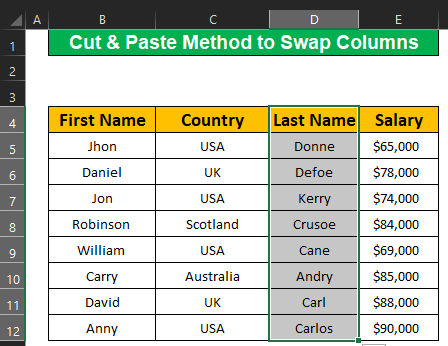
Preberite več: Kako zamenjati stolpce in vrstice v Excelu (6 enostavnih metod)
3. Za zamenjavo stolpcev v Excelu uporabite metodo ukaza Domov
Predpostavimo, da želimo v naši zbirki podatkov zamenjati stolpce med Stolpec E in . Stolpec C skupaj z Stolpec D . Sledimo naslednjim korakom za zamenjavo stolpcev v Excel .
Koraki :
- Najprej izberite stolpec E

- Nato pojdite na Domov Meni Nato pojdite v Ukaz za odložišče in kliknite na Znak za rezanje .

- Nato izberite celico C4 in pritisnite Z desno tipko miške kliknite na vašem Miška na celico in takoj se pred vami prikaže novo okno. V tem oknu kliknite na Vstavljanje izrezanih celic .
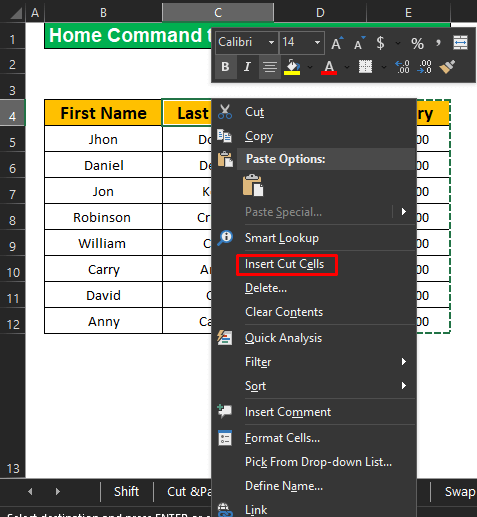
- Na koncu boste dobili izhodne podatke.

Preberite več: Kako zamenjati vrstice v Excelu (2 metodi)
Podobna branja
- Kako skriti stolpce v Excelu (4 preproste metode)
- Zaklepanje stolpcev v Excelu (4 metode)
- Kako zamrzniti stolpce v programu Excel (5 metod)
- Zamenjava osi v Excelu (2 preprosta načina)
4. Uporaba metode bližnjic na tipkovnici v več stolpcih v Excelu
Zdaj bomo zamenjali stolpec B s stolpcem C z uporabo Bližnjice na tipkovnici Metoda. Za zamenjavo teh dveh stolpcev v Excel najprej izberite stolpec B in nato pritisnite Ctrl + X
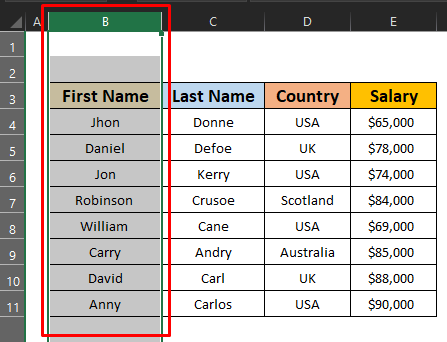
Zdaj izberite stolpec C in držite Ctrl + Znak plus (+) na številski tipkovnici.

Nato izberite stolpec C in pritisnite Ctrl+X .
Ponovno izberite stolpec B in pritisnite Ctrl + Znak plus (+) na številski tipkovnici.
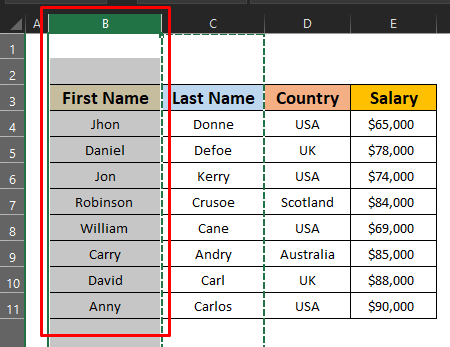
Končno bomo dobili izpis metode bližnjic na tipkovnici.
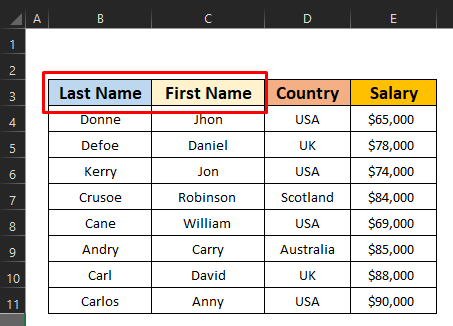
5. Izvedite ukaz Sort za zamenjavo stolpcev v Excelu
Pokličete lahko tudi Metoda SORT . Metoda zamenjave več stolpcev . Ker pri tej metodi zamenjamo več stolpcev v Excel . Sledimo korakom:
Korak 1:
- Najprej razvrstimo stolpce Imena, priimki, države, in . Plače kot 2, 3, 4, in . 1

Korak 2:
Nato pojdite v Podatki menijski vrstici in izberite Razvrsti ukaz iz Razvrsti in filtriraj Po izbiri SORT se prikaže pogovorno okno, nato pa klikne na Možnosti in nato izbere gumb z imenom Razvrsti od leve proti desni . Nato pritisnite V REDU.

- Nato pritisnite Razvrsti po in izberite vrstica3 in na koncu pritisnite V REDU v pogovornem oknu.

- Če boste opravili vse zgoraj navedene korake, boste zamenjani med stolpci, kot je prikazano na spodnji sliki.

Stvari, ki si jih je treba zapomniti
- lahko uporabite bližnjice na tipkovnici, kot so Ctrl + X , Ctrl + C in Ctrl + P na . Izreži , Kopiraj in Paste za izbiro stolpca ali vrstice.
- Z uporabo Ukaz SORT za zamenjavo stolpcev v Excel sledite navodilom:
Podatki> Razvrsti> Možnosti> Razvrsti od leve proti desni> OK> Razvrsti po vrstici> OK
Zaključek
V tem članku obravnavam pet najlažjih metod za zamenjavo stolpcev v Excel . Upam, da vam bo to pomagalo! Če imate kakršna koli vprašanja, predloge ali povratne informacije, nam to sporočite v razdelku za komentarje. Vaše povratne informacije so za nas navdih.

